So schalten Sie den Bildschirm des Bildschirms auf reinem Android und Samsung ein
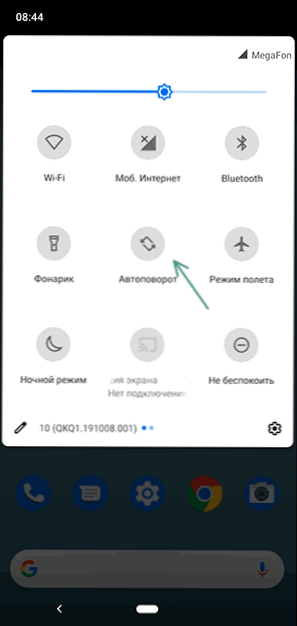
- 3126
- 695
- Mike Kuske
Diese Anweisungen sind ausführlich darüber, wie Sie den Bildschirm des Bildschirms beim Ändern der Ausrichtung des Geräts auf Android -Telefonen ändern können: zuerst auf einem sauberen System und dann auf Samsung Galaxy -Smartphones.
Darüber hinaus funktionieren die Gründe für die automatische Drehung des Bildschirms nicht und zusätzliche Nuancen, die mit dieser Systemfunktion verbunden sind. Die Anweisung wird von einem Video begleitet, in dem alle beschriebenen Schritte klar angezeigt werden.
- Schalten Sie die Bildschirmrotation auf Android ein
- So schalten Sie den Bildschirm des Bildschirms auf Samsung ein
- Wenn der Auto -Konvertier nicht funktioniert
- Videoanweisung
Schalten Sie die automatische Drehung des Bildschirms auf Android -Telefonen ein
Sie können den Bildschirm des Bildschirms einschalten, wenn die Position des Geräts auf Android geändert wird: Verwenden Sie ein spezielles Element am Steuerpunkt des Benachrichtigungsbereichs oder in den Einstellungen. Erstens, um die Funktion beim Ändern der Position des Geräts auf Smartphones mit einem sauberen Android -System einzuschalten, das auf modifizierte Systeme ausreichend anwendbar ist:
- Die grundlegende Möglichkeit, das automatische Laufwerk einzuschalten, besteht darin, die Steuerelemente im Bereich von Benachrichtigungen vollständig zu öffnen, den Punkt "Autopotor", "Buchbildschirm" oder ähnlich zu finden und unter den verfügbaren Schaltflächen darauf zu klicken.
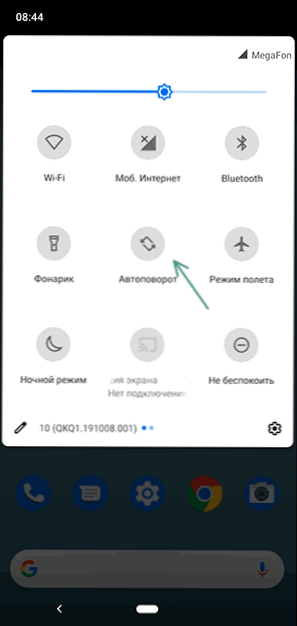
- Wenn eine solche Schaltfläche nicht angezeigt wird, berücksichtigen Sie, dass die Liste der Schaltflächen häufig durchgeflippt werden kann und zusätzlich den Satz von Schaltflächen ändern, einige verstecken und andere anzeigen: normalerweise, um die Schaltflächen zu bearbeiten, ein Symbol mit dem Das Bild des „Bleistifts“ wird im Bereich der Benachrichtigung verwendet, wie im Bild unten, manchmal - Sie müssen das Menü im vollständig geöffneten Benachrichtigungsbereich öffnen und ein Element finden, um die Reihenfolge oder den Satz von Schaltflächen dort zu ändern.

- Wenn Sie eine solche Taste nicht finden können, gibt es eine zusätzliche Gelegenheit, die in Betracht gezogene Funktion zu aktivieren (die genauen Namen der Elemente auf verschiedenen Telefonen und abhängig von der Android -Version können geringfügig variieren): Gehen Sie in die Einstellungen - Bildschirm (oder Anzeige ), öffnen Sie den Artikel "zusätzlich" (wenn es Verfügbarkeit ist) und finden Sie den Switch "Auto -Wall des Bildschirms", schalten Sie ihn ein.

- Bei einigen Smartphones werden dieser Einstellungspunkt im Abschnitt "Special Chancen" dupliziert.
Nachdem die Funktion eingeschaltet wurde (die Taste ist aktiviert), sollte sich die Bildschirmausrichtung automatisch ändern.
Es gibt Beschränkungen für die Autofarm sowie zusätzliche Merkmale des Geräts, die die Verwendung von Funktionen beeinflussen können, detailliert darüber, welche im Abschnitt zu tun ist, was zu tun ist, wenn eine automatische Änderung der Orientierung aus dem Porträt (Buch) auf dem Album und auf umgekehrt funktioniert nicht.
So aktivieren Sie den Bildschirm des Bildschirms auf Samsung Galaxy
Es stehen zwei Möglichkeiten zur Verfügung, um den Bildschirm des Bildschirms auf Samsung einzuschalten. Stellen Sie die Schaltfläche am Steuerpunkt im Benachrichtigungsbereich ein und in den Bildschirmparametern sollten Sie jeweils:
- Erweitern Sie den Benachrichtigungsbereich auf der gesamten Höhe des Bildschirms und finden Sie die Schaltfläche "Buchbildschirm" (oder das Album) - er wird dediziert, und sein Name ändert Die Funktion ist aktiviert). Wenn die Schaltfläche nicht angezeigt wird - versuchen Sie, nach rechts durch die Liste der verfügbaren Steuerelemente zu scrollen.

- Wenn keine Schaltflächen "Buchbildschirm" vorhanden sind, klicken Sie im Feld von Benachrichtigungen auf die Menüschaltfläche, wählen Sie das Element "Schaltflächen" und sehen Sie ziehen es in den unteren Teil und drücken.

- Der zweite Weg, um die automatische Drehung einzuschalten, ist die entsprechende Option in den Parametern. Gehen Sie zu den Einstellungen - Anzeige - Hauptbildschirm. Schalten Sie den Element "Übergang zum Album -Modus" ein, um die Bildschirmausrichtung automatisch zu ändern.

Eine zusätzliche Chance auf Samsung Phones ermöglicht es Ihnen, den Bildschirm auch in Fällen zu drehen, in denen der automatische Verschmelzung deaktiviert ist: In separaten Anwendungen, beispielsweise in einem Browser oder einer Galerie, beim Drehen des Geräts im Navigationsfeld eine Taste mit einem Bild mit einem Bild des Telefon.
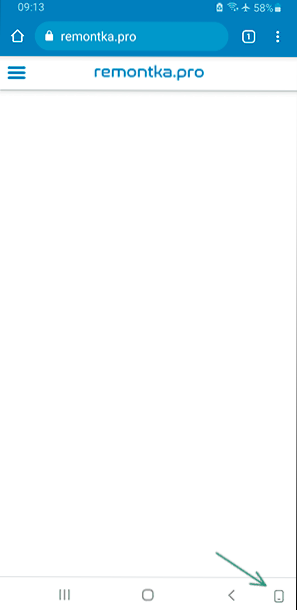
Was tun, wenn der Bildschirm des Bildschirms nicht funktioniert
Wenn auch mit der Funktion, die Ausrichtung des Bildschirms zu ändern, das Auto -INFO nicht funktioniert, können die folgenden Punkte dazu beitragen, das Problem zu lösen oder die Situation zu verstehen:
- Bei den meisten Telefonen funktioniert das Auto -INFO nicht für den Hauptbildschirm, und bei einigen beispielsweise für den in Betracht gezogenen Samsung - und für eine Liste von Anwendungen kann das gleiche Verhalten für andere Systemelemente beobachtet werden.
- Separate Anwendungen blockieren die Bildschirmausrichtung: Zum Beispiel können sie nur in aufrechter Position arbeiten.
- Включении функции экономии заряда батареи: в области уведомлений, на Samsung в меню Настройки - Обслуживание устройства - Батарея, на чистом Android - в Настройки - Батарея, может снижать частоту опроса сенсора, который служит для определения положения устройства в пространстве, в результате автоповорот может срабатывать nicht immer.
- Separate Anwendungen zum Speichern der Batterie sowie theoretisch können Antiviren die Orientierungssensoren, Gyroskope und Beschleunigungsmesser des Geräts ausschalten. Untersuchen Sie bei solchen Anwendungen ihre Parameter.
- Sie können überprüfen, ob eine automatische Kurve funktioniert, wenn Sie in den sicheren Android -Modus gehen. Wenn sich die Funktion in dieser Situation befindet, können wir zu dem Schluss kommen.
Nicht oft, aber es kommt vor, dass die Ursache des Problems keine Software ist, sondern Hardware -Fehlfunktionen eines Smartphones sollten auch diese Gelegenheit berücksichtigt werden.
Videoanweisung
Wenn nach dem Lesen des Materials Fragen zu dem berücksichtigten Thema in den Kommentaren fragen, kann die Lösung gefunden werden.
- « Windows 10 Desktop -Notizen - So nutzen Sie und zusätzliche Möglichkeiten
- So aktivieren Sie das BitLocker -Passwort und warum nach der Verschlüsselung möglicherweise nicht angefordert wird »

